I. Hướng dẫn kết nối PC với TTBC FireNet bằng phần mềm M-Loop
FireNetDownload File lập trình tại đây: https://quocnam.com.vn/cat-tailieu/phan-mem-lap-trinh
- Cấu hình tối thiểu của máy tính để cài đặt và sử dụng phần mềm lập trình FireNET (FN) Loop Explorer :
- PC có bộ xử lý Pentium II 300 MHz trở lên, nên dùng Pentium III
- Sử dụng hệ điều hành window 98 trở lên, nên dùng từ window 2000,xp
- Ô đĩa trống 100MB
- Ram 64 mb
- Chuột và bàn phím
- Ổ đĩa CD
- Màn hình màu VGA 256. Khuyến nghị SVGA @ 1024 x 768. Phần cứng tăng tốc giảm thiểu.
- Cổng giao tiếp nối tiếp có thể được cấu hình là COM 1-8
- Cách cài đặt :
Để cài đặt phần mềm FireNET ta làm như sau:
- Bước 1 : Chạy dk3win.exe để cài đặt phần mềm Deskey DLL, làm theo hướng dẫn Cài đặt Wizard.
- Bước 2 : Khởi động lại PC.
- Bước 3 : Sao chép các tệp MLoopusa.exe & Mloop.htm từ thư mục cũ sang vị trí thư mục mới trên ổ cứng của bạn.
- Bước 4 : Khởi chạy phần mềm bằng cách chạy MLoopusa.exe từ vị trí thư mức mới hoặc để ngoài Desktop máy tính để bàn của bạn để thực hiện việc này.
- Kết nối PC với TTBC FN :

Để kết nối từ PC tới trung báo cháy FN ta cần phải có cáp kết nối : X187 hoặc S187 kết nối với cáp chuyển tín hiệu từ USB sang RS232 .

Cáp chuyển đổi USB sang RS232
Hoặc 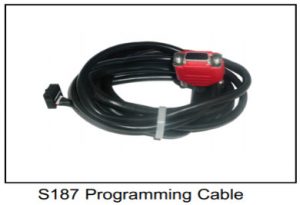
Cách dễ nhất để chuyển dữ liệu cấu hình hệ thống từ PC lên tủ trung tâm báo cháy FN là chạy phần mềm Loop Explorer . Kết nối cáp trực tiếp PC với tủ TTBC
– Cắm đầu nối DB9 vào cáp chuyển USB sang RS232. Cắm đầu USB vào máy tính
– Cắm đầu kia của cáp nối tiếp vào cổng RS232 ở mặt sau của cửa tủ – (J5 có ghi PC). Trên FN Plus, cổng này nằm ở bên trái bên của tấm kim loại bên dưới các nút điều khiển.
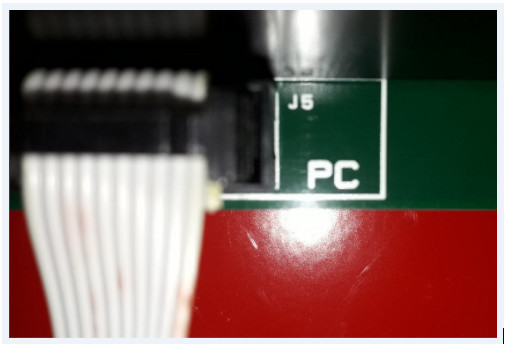
- Hướng dẫn sử dụng phần mêm lập trình cho tủ FireNet ( Phần 1) ( Kết nối Máy tính cáp X 187 )
- Hướng dẫn sử dụng phần mêm lập trình cho tủ FireNet ( Phần 2 ) ( Hướng dẫn lập trình M Loop )
- Hướng dẫn sử dụng phần mêm lập trình cho tủ FireNet ( Phần 3 ) ( Chức năng trên các Tap M Loop )
- Hướng dẫn sử dụng phần mêm lập trình cho tủ FireNet ( Phần 4 ) ( các công cụ chính M Loop )





